Измените файл Hosts, чтобы заблокировать веб-сайт в Mac OS X Lion
Если вы используете Mac на работе и у вас заблокирован доступ к таким сайтам, как Youtube и / или Facebook, вы, возможно, испытали смесь разочарования и гнева, пытаясь получить к ним доступ. Понятно, что эти чувства, вероятно, помогли найти способ обойти это. Какими бы раздражающими ни были эти блоки, они иногда могут быть полезны, и если вам интересно, как они работают в Mac OS X Lion, в этом сообщении подробно рассказывается, как вы можете блокировать веб-сайты и домены. Процесс включает изменение файла hosts на вашем Mac через Терминал. После сопоставления домена или веб-сайта с localhost этот веб-сайт / домен блокируется в вашей системе независимо от того, какой браузер вы используете. Чтобы разблокировать сайт, вам нужно снова получить доступ к файлу и отредактировать внесенные вами изменения. У вас должны быть права администратора, чтобы внести эти изменения, или ваша учетная запись пользователя должна принадлежать к административной группе.
Запустите приложение «Терминал» и введите следующую команду;
sudo nano /private/etc/hosts
Если для вашей учетной записи включен пароль, вам будет предложено ввести его. Для тех из вас, кому никогда не приходилось вводить свой пароль в Терминале, введите его как обычно. Вы не увидите звездочки для каждого соответствующего символа, однако ваш пароль все еще вводится. Так и прячется Терминал. Введите и нажмите Enter, чтобы перейти к следующему экрану.
Программы для Windows, мобильные приложения, игры - ВСЁ БЕСПЛАТНО, в нашем закрытом телеграмм канале - Подписывайтесь:)

На следующем экране вы заметите адрес localhost. Введите этот адрес, а затем адрес веб-сайта, который вы хотите заблокировать. Убедитесь, что вы не пишете https: // или https: // перед адресом. Нажмите Control + o, а затем нажмите Enter, чтобы сохранить изменения в файле. Hi Control + X для выхода и нажмите Y при появлении запроса.
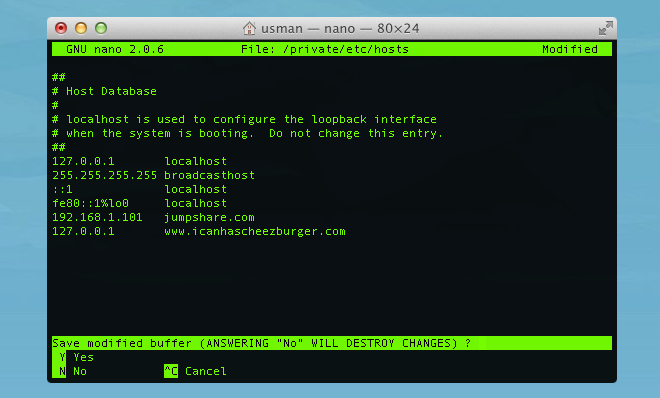
Убедитесь, что заблокированный сайт все еще открывается. Если это так, перезапустите вашу систему. При блокировке сайтов пишет
www.sitename.com
заблокирует веб-сайт и все его страницы, однако не заблокирует его поддомены. Чтобы заблокировать поддомены, введите * .sitename.com. Звездочка
– это подстановочный знак, обозначающий любой символ или имя. Если ввести звездочку перед адресом веб-сайта, будут заблокированы все поддомены определенного сайта.
Чтобы отменить изменения, еще раз посетите файл hosts в Терминале и удалите внесенные вами изменения. Сохраните файл, как вы это делали при его изменении, и вы снова сможете получить доступ к сайту.
Программы для Windows, мобильные приложения, игры - ВСЁ БЕСПЛАТНО, в нашем закрытом телеграмм канале - Подписывайтесь:)





